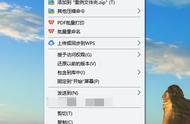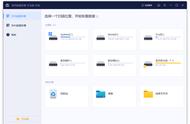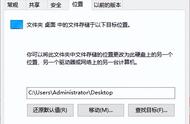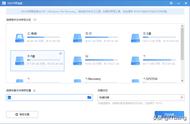电脑桌面上放置着很多文件夹或者软件,看起来杂乱无章,一不小心就可能把桌面的文件夹给删除了。桌面文件夹被删除了怎么恢复?本文将推荐4种方法教你找回消失的文件夹,小编将通过图文讲解的方法来一步步展开,需要的朋友赶紧往下看看吧!

不小心在电脑桌面点击右键删除了文件夹,电脑里的文件不见了怎么找?该方法很简单,只要你还没有对桌面进行复制、粘贴等操作,就可以通过快捷键来恢复。
操作方法:桌面文件夹刚刚被删除,你可以先按住键盘的“Ctrl”不松开,再按住“Z”,就能取消上一步的操作,把桌面文件夹恢复回来。

取消上一步的操作没有办法恢复的话,桌面文件夹不见了怎么恢复?你可以通过回收站来帮助你恢复。
操作方法:
方法1:点击电脑桌面的回收站,在“查看”里面点击“排序方式”,你可以根据删除日期、大小、修改日期等来查找文件。

方法2:找到要恢复的文件夹,右键选中它,点击“还原”,或者通过页面上方的“还原选定的项目”一样也能把文件夹恢复到桌面上。